- Mwandishi Jason Gerald [email protected].
- Public 2024-01-19 22:14.
- Mwisho uliobadilishwa 2025-01-23 12:48.
WikiHow inafundisha jinsi ya kufungua huduma iliyofichwa au menyu ya usanikishaji kwenye runinga ya LG.
Hatua
Njia 1 ya 2: Kupata Menyu ya Huduma

Hatua ya 1. Hakikisha una mtawala wa asili wa televisheni
Wakati wadhibiti wengine wasio wa LG, wa tatu, au wa ulimwengu wote wanaweza kutumiwa kufikia menyu ya huduma ya televisheni ya LG, una nafasi kubwa ya kufanikiwa kufikia menyu ikiwa unatumia kidhibiti cha asili ambacho kilijumuishwa kwenye kifurushi cha ununuzi cha televisheni.

Hatua ya 2. Chagua kituo
Tumia kitufe " Pembejeo ”Kwenye kidhibiti kuchagua" TV "kama chanzo cha kuingiza, kisha chagua kituo chochote.
Unaweza usiweze kufikia menyu ya huduma ikiwa hutafuata hatua hizi

Hatua ya 3. Shikilia kitufe cha MENU juu ya watawala na vifungo MENU kwenye runinga.
Bonyeza vifungo vyote kwa wakati mmoja.
- Kwa baadhi ya vidhibiti na / au modeli za runinga, " MENU "inaweza kubadilishwa na kitufe" MIPANGO "au" NYUMBANI ”.
- Aina zingine za vidhibiti zinahitaji ubonyeze na ushikilie " sawa ”.
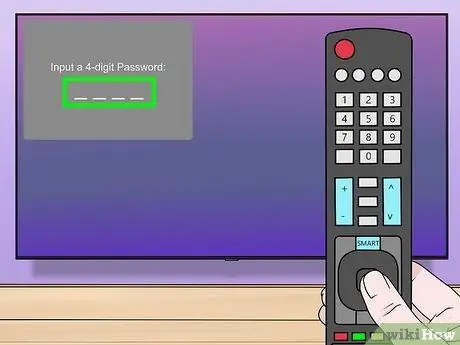
Hatua ya 4. Toa vifungo vyote unapoombwa kuingiza nywila
Mara tu unapoona uwanja wa nywila kwenye skrini, unaweza kutolewa vifungo viwili.
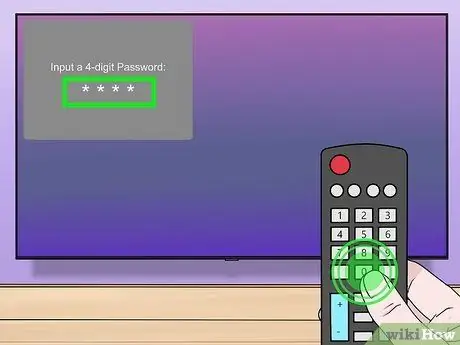
Hatua ya 5. Andika nenosiri la runinga
Jaribu kuingiza 0000 kama chaguo la kwanza.
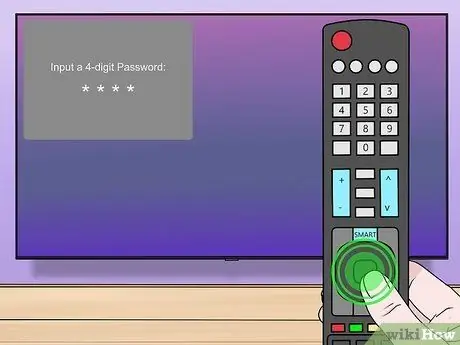
Hatua ya 6. Bonyeza kitufe cha Ingiza
Kitufe hiki kiko katikati ya kidhibiti. Baada ya hapo, nenosiri litaingizwa.
Unaweza kuhitaji kubonyeza " sawa ”.
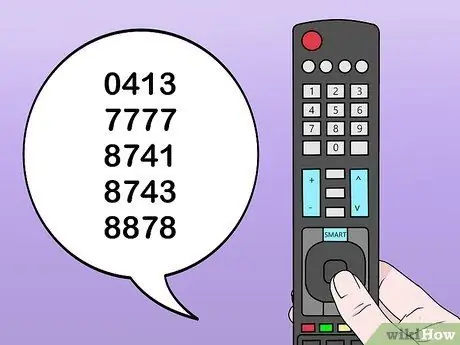
Hatua ya 7. Jaribu nywila tofauti ikiwa ni lazima
Ikiwa kiingilio cha "0000" hakirudishi matokeo, jaribu moja ya nambari zifuatazo:
- 0413
- 7777
- 8741
- 8743
- 8878
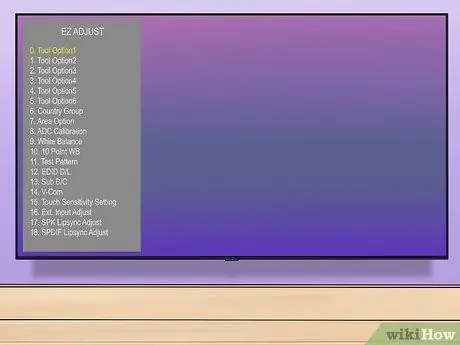
Hatua ya 8. Pitia orodha ya huduma
Baada ya kupata menyu, uko huru kuvinjari kwa njia yoyote upendayo. Kawaida, unaweza kutumia menyu hii kubadilisha mipangilio kama chaguzi za USB TV, kiwango cha sauti ya mfumo, na toleo la firmware.
Ni wazo nzuri kuchukua picha ya onyesho la skrini ya runinga au kumbuka mipangilio ya sasa ili uweze kurudisha runinga kwa mipangilio yake ya asili ikiwa wakati wowote ubadilisha mipangilio muhimu kwa bahati mbaya
Njia 2 ya 2: Kupata Menyu ya Usanidi

Hatua ya 1. Hakikisha una mtawala wa asili wa televisheni
Wakati wadhibiti wengine wasio wa LG, wa tatu, au wa ulimwengu wote wanaweza kutumiwa kufikia menyu ya huduma ya televisheni ya LG, una nafasi kubwa ya kufanikiwa kufikia menyu ikiwa unatumia kidhibiti cha asili ambacho kilijumuishwa kwenye kifurushi cha ununuzi cha televisheni.
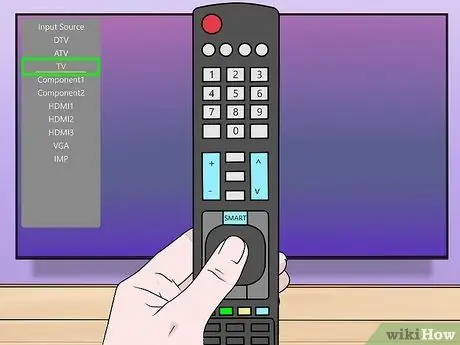
Hatua ya 2. Chagua kituo
Tumia kitufe " Pembejeo ”Kwenye kidhibiti kuchagua" TV "kama chanzo cha kuingiza, kisha chagua kituo chochote.
Unaweza usiweze kufikia menyu ya huduma ikiwa hutafuata hatua hizi
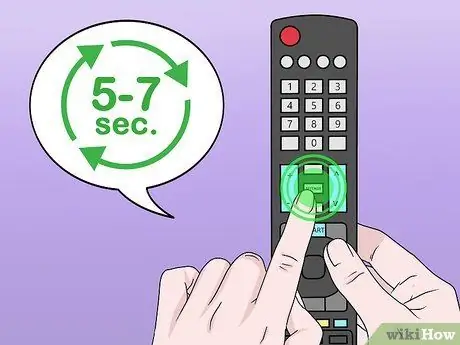
Hatua ya 3. Shikilia kitufe cha MENU
Bonyeza na ushikilie kitufe kwenye kidhibiti. Kawaida, unahitaji kushikilia MENU ”Kwa sekunde 5-7.
Juu ya watawala wengine, shikilia “ MIPANGO "au" NYUMBANI ”.
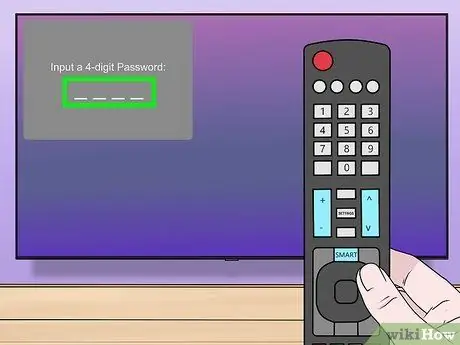
Hatua ya 4. Toa kitufe wakati menyu ya nywila inavyoonyeshwa
Toa kitufe mara moja kwa sababu ikiwa unashikilia kwa muda mrefu sana, televisheni itaonyesha menyu tofauti.
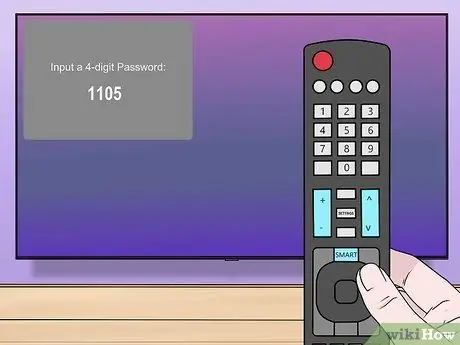
Hatua ya 5. Andika kwa 1105
Nambari hii inatumika kwenye runinga zote za LG kupata menyu ya usanidi.
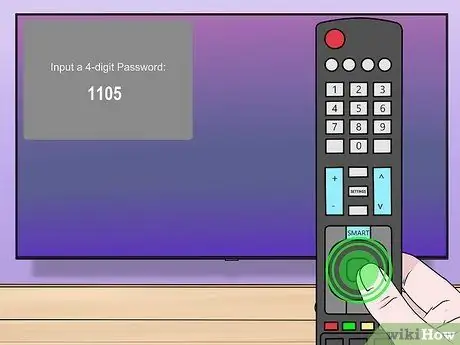
Hatua ya 6. Bonyeza kitufe cha Ingiza
Kitufe hiki kiko katikati ya kidhibiti. Baada ya hapo, nenosiri litaingizwa.
Unaweza kuhitaji kubonyeza " sawa ”.
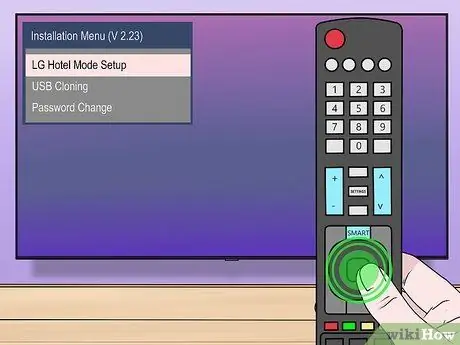
Hatua ya 7. Pitia upya menyu ya usakinishaji
Katika menyu hii, unaweza kupata chaguo kuwezesha hali ya USB kwenye runinga. Unaweza pia kupata chaguzi zingine kama "Njia ya Hoteli" inayoathiri jinsi runinga inavyofanya kazi.






